Налаштуйте шрифти Outlook 2010 на панелі читання
Outlook не рекламує його можливостіналаштувати шрифти на панелі читання, але я вважаю це однією з найбільш корисних функцій для визначення пріоритетності пошти. Якщо ви хочете налаштувати шрифт для заголовків електронної пошти, заголовків рядків або частини повідомлень, ось як.
Відкрийте Outlook і перейдіть до стрічки Перегляд. Натисніть кнопку Перегляд налаштувань.

Тепер ви побачите вікно Налаштування розширеного перегляду. Тут є дві кнопки для налаштування шрифтів панелі читання: Інші настройки та умовне форматування.
По-перше, я розпочну з інших налаштувань.
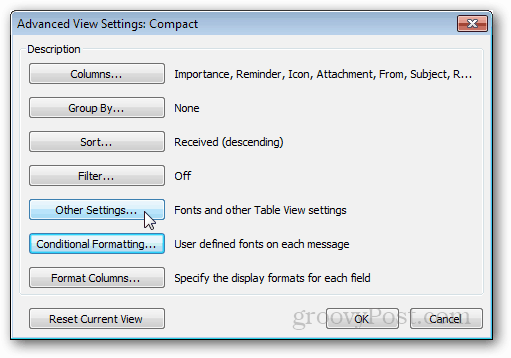
Інші налаштування
Інші налаштування - це те, де ми регулюємо заголовки стовпців для області читання. Якщо ви не впевнені, що це таке, ось вам скріншот.
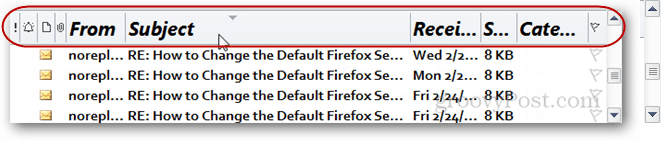
У верхній частині вікна маємо два шрифтиналаштування, стовпчик і рядок. Заголовки рядків відображаються лише в тому випадку, якщо для панелі читання встановити правильний вигляд. Кожне налаштування шрифту прямо вперед, просто натисніть потрібний шрифт і збережіть, натиснувши ОК.
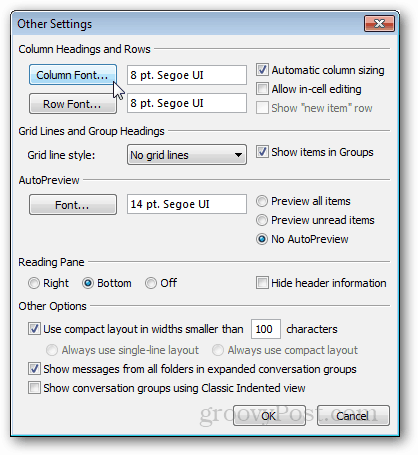
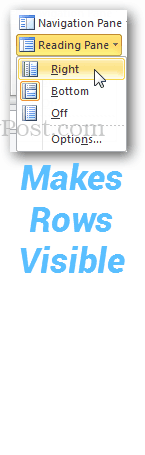
Умовне форматування
Коли ви хочете налаштувати речі на основіумови (тобто правила), ви можете це зробити за допомогою параметрів перегляду умовного форматування. За замовчуванням уже є 6 правил перегляду із призначеними для кожного спеціальними шрифтами. Ви можете змінити ці наявні шрифти або додати свій власний.
Наприклад, я додав нове правило, завдяки якому заголовки електронної пошти, які я вже читав, відрізняються від інших.
Для цього я натиснув Додати> Умова> Більше варіантів (вкладка)> Тільки елементи, які читаються> прочитані
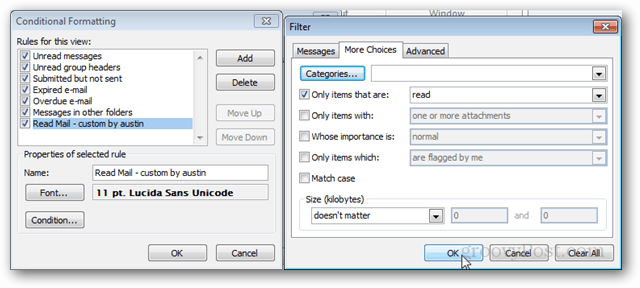
Ви можете встановити скільки завгодно правил, і якщо вони досить конкретні, ви можете виділити важливі електронні листи.
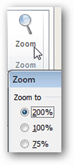
І останнє, але не менш важливе, для зміни шрифту тексту повідомлення, яке ви читаєте, є три способи.
- Клацніть кнопку збільшення в правому нижньому куті вікна Outlook.
- Утримуйте клавішу Ctrl і прокрутіть маховик вгору або вниз.
- Використовуйте кнопку масштабування, коли повідомлення відкривається у власному вікні.
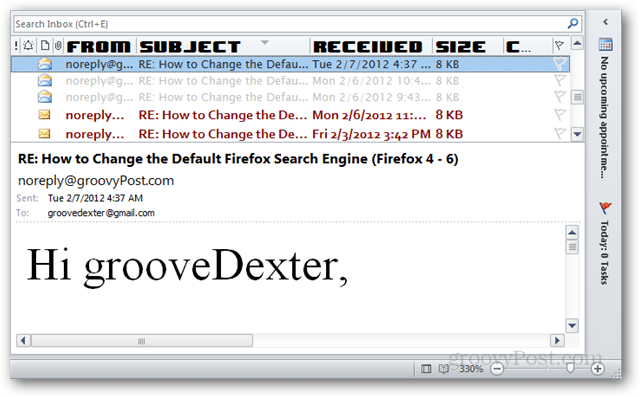









![Вимкнути панель людей у програмі Outlook 2010 [How-To]](/images/geek-stuff/disable-the-people-pane-in-outlook-2010-how-to.png)
Залишити коментар